当前位置:系统粉 > 系统教程 > win10系统教程 >
ThinkPad X1 YOGA笔记本Win10系统如何关闭自动键盘背光 ThinkPad X1 YOGA笔记本Win10系关闭自动键盘背光的方法
ThinkPad X1 YOGA笔记本Win10系统如何关闭自动键盘背光 ThinkPad X1 YOGA笔记本Win10系关闭自动键盘背光的方法
时间:2017-07-04 来源:互联网 浏览量:
今天给大家带来ThinkPad,X1,YOGA笔记本Win10系统如何关闭自动键盘背光,ThinkPad,X1,YOGA笔记本Win10系关闭自动键盘背光的方法,让您轻松解决问题。
目前一些笔记本自带了自动调节键盘背光的功能,如:ThinkPad X1 YOGA笔记本,根据环境亮度来调节,而一些用户不需要这样的设置,BIOS中并不能设置,那么该如何关闭自动背光调节呢?
1、首先进入Lenovo settings 中;
2、然后将启用“自动键盘背光”关闭即可,如下图:
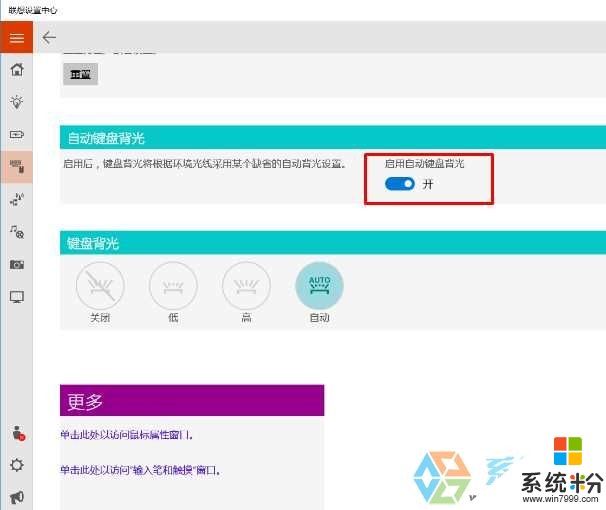
PS:关闭自动键盘背光后,我们则需要在下方选择背光的打开或关闭,还有背光的亮度调节都需要手动。
以上就是ThinkPad,X1,YOGA笔记本Win10系统如何关闭自动键盘背光,ThinkPad,X1,YOGA笔记本Win10系关闭自动键盘背光的方法教程,希望本文中能帮您解决问题。
我要分享:
相关教程
- ·笔记本键盘禁用怎么解除设置 win10禁用笔记本键盘关闭的具体步骤
- ·电脑键盘怎么关闭 win10禁用笔记本自带键盘教程
- ·win10系统笔记本电脑怎样关闭触摸屏。 win10系统笔记本电脑关闭触摸屏的方法。
- ·Win10系统联想笔记本如何关闭fn功能键?
- ·笔记本自动开机怎么关闭 Win10系统怎么设置不自动开机
- ·怎么关掉笔记本键盘 win10如何禁用笔记本电脑内置键盘
- ·桌面文件放在d盘 Win10系统电脑怎么将所有桌面文件都保存到D盘
- ·管理员账户怎么登陆 Win10系统如何登录管理员账户
- ·电脑盖上后黑屏不能唤醒怎么办 win10黑屏睡眠后无法唤醒怎么办
- ·电脑上如何查看显卡配置 win10怎么查看电脑显卡配置
win10系统教程推荐
- 1 电脑快捷搜索键是哪个 win10搜索功能的快捷键是什么
- 2 win10系统老是卡死 win10电脑突然卡死怎么办
- 3 w10怎么进入bios界面快捷键 开机按什么键可以进入win10的bios
- 4电脑桌面图标变大怎么恢复正常 WIN10桌面图标突然变大了怎么办
- 5电脑简繁体转换快捷键 Win10自带输入法简繁体切换快捷键修改方法
- 6电脑怎么修复dns Win10 DNS设置异常怎么修复
- 7windows10激活wifi Win10如何连接wifi上网
- 8windows10儿童模式 Win10电脑的儿童模式设置步骤
- 9电脑定时开关机在哪里取消 win10怎么取消定时关机
- 10可以放在电脑桌面的备忘录 win10如何在桌面上放置备忘录
win10系统热门教程
- 1 win10鼠标右键反应迟钝怎么办|win10鼠标右键速度加快的方法
- 2 Win10浏览器下载的东西签名损坏该怎么办?
- 3 Win10怎么关闭右下角弹窗?
- 4Win10系统的电脑蓝屏且进不了安全模式怎么解决? Win10系统的电脑蓝屏且进不了安全模式怎么处理?
- 5Win10系统如何删除网络及更改网络名称? Win10系统 删除网络及更改网络名称的方法
- 6win10桌面如何食用便签 win10桌面想要使用便签的方法
- 7Win10 TH2“隐私收集”服务悄然改名!
- 8Win10正式版怎么让壁纸自动换?Win10壁纸自动切换设置方法!
- 9windows10的如何分屏,windows10分屏的方法
- 10W10系统旧无线网络怎么删除【图文】
最新win10教程
- 1 桌面文件放在d盘 Win10系统电脑怎么将所有桌面文件都保存到D盘
- 2 管理员账户怎么登陆 Win10系统如何登录管理员账户
- 3 电脑盖上后黑屏不能唤醒怎么办 win10黑屏睡眠后无法唤醒怎么办
- 4电脑上如何查看显卡配置 win10怎么查看电脑显卡配置
- 5电脑的网络在哪里打开 Win10网络发现设置在哪里
- 6怎么卸载电脑上的五笔输入法 Win10怎么关闭五笔输入法
- 7苹果笔记本做了win10系统,怎样恢复原系统 苹果电脑装了windows系统怎么办
- 8电脑快捷搜索键是哪个 win10搜索功能的快捷键是什么
- 9win10 锁屏 壁纸 win10锁屏壁纸设置技巧
- 10win10系统老是卡死 win10电脑突然卡死怎么办
